Los usuarios de Samsung pueden vincular habitualmente las cuentas de Google a sus dispositivos, accediendo a los servicios de Google como Gmail, Google Drive, Google Photos y Google Calendar para mejorar la productividad y la conveniencia. Sin embargo, es un gran dolor de cabeza cuando olvidan las credenciales de su cuenta, adquieren un dispositivo usado o encuentran problemas inesperados.
Bueno, esta página se dedica a abordar este dilema común y ofrece información valiosa sobre Cómo eliminar la cuenta de Google de Samsung sin contraseña. Exploraremos cinco métodos efectivos para ayudarlo a pasar por alto las verificaciones de la cuenta de Google en Samsung y acceder a su funcionalidad completa una vez más.
Parte 1: Consejos a seguir antes de eliminar la cuenta de Google de Samsung sin contraseña
¿Puede eliminar la cuenta de Google de Android sin contraseña? ¡Ciertamente! Antes de continuar con la eliminación de su bloqueo de Google, es aconsejable hacer una copia de seguridad de datos, contactos y configuraciones esenciales para garantizar una transición sin problemas. Además, asegúrese de tener cuentas y servicios alternativos configurados para compensar la pérdida de servicios de Google en su dispositivo Samsung. Después de eso, consulte la lista para conocer más precauciones:
- Pérdida de acceso a los servicios de Google: Eliminar las credenciales de Google significa que perderá el acceso a todos los servicios de Google asociados con esa cuenta. Y no puede iniciar sesión en su cuenta de Google en Android.
- Google Play Store: No podrá descargar o actualizar aplicaciones de Google Play.
- Copia de seguridad y sincronización: Si utiliza Google Drive para hacer una copia de seguridad de los datos de su dispositivo, eliminar la cuenta puede interrumpir el proceso automático de copia de seguridad y sincronización.
- Protección de reinicio de fábrica (FRP): Si su dispositivo tiene habilitada la protección de restablecimiento de fábrica, eliminar la cuenta de Google sin las credenciales adecuadas puede conducir a un Samsung bloqueado.
- Encuentra mi dispositivo: Eliminar su cuenta de Google también puede deshabilitar la función «Buscar mi dispositivo».
- Contacto y sincronización del calendario: Si usa su cuenta de Google para sincronizar contactos y calendarios, perderá esta funcionalidad.
- Google Photos: Si usa Google Photos, eliminar su cuenta evitará la copia de seguridad automática de nuevas fotos y videos. (¿La copia de seguridad de Google Photos no funciona antes de la eliminación de la cuenta de Google?)
- Pago de Google: Si usa Google Pay for Payments, eliminar su cuenta de Google deshabilitará esta función.
- Datos de la aplicación: Algunas aplicaciones pueden confiar en su cuenta de Google para obtener datos y configuraciones.
- Acceso por correo electrónico: Si usa la aplicación Gmail, perderá acceso a su cuenta de correo electrónico asociada con la cuenta de Google eliminada.
- Cuentas y contraseñas: Cuentas y contraseñas guardadas en su cuenta de Google para aplicaciones y sitios web pueden volverse inaccesibles.
Parte 2: Elimine la cuenta de Google de Samsung sin contraseña profesionalmente
¿Está buscando una solución universal para eliminar una cuenta de Google de un dispositivo Samsung sin necesidad de la contraseña? Desbloqueo de Android puede ser de gran ayuda. Proporciona conveniencia, características que ahorran tiempo e instrucciones paso a paso.
Como jugador prominente en herramientas de desbloqueo móvil, esta utilidad puede desbloquear diferentes tipos de bloqueos de teléfonos para usted, ya sea que haya olvidado sus credenciales de cuenta de Google, no pueda recordar su código PIN o que recientemente haya adquirido un teléfono de segunda mano.
¿En qué puede ayudarlo Android ayudarlo?
- Eliminar la cuenta de Google de Samsung sin habilidades.
- Bustar los tipos de bloqueo de pantalla como patrón, pin, contraseña, huellas digitales y desbloqueo facial.
- Desbloquee los teléfonos Samsung y LG mientras preservan los datos dentro.
- Solicite más de 2000 teléfonos Android y tabletas, incluidos Samsung Galaxy S23/S22/S21/S20/S9/S8/S7, Galaxy Note 20/Nota 10/Nota 9/Nota 8/Nota/Nota 6, Galaxy Tab, OppO, Huawei, Xiaomi, HTC, Lenovo, Motorola, OnePlus, OnePlus, etc.
- Valora tu privacidad.
![]()
¿Cómo eliminar la cuenta de Google de Samsung a través de Android Uplock?
Paso 1. Descargue e instale una herramienta de confianza en su computadora. Asegúrese de que su teléfono Samsung esté conectado a Wi-Fi. En el software, seleccione «Desbloqueo de pantalla», seguido de «Desbloquear la pantalla Android y FRP».

Paso 2. Elija «Eliminar el bloqueo de la cuenta de Google (FRP)» en la siguiente pantalla.
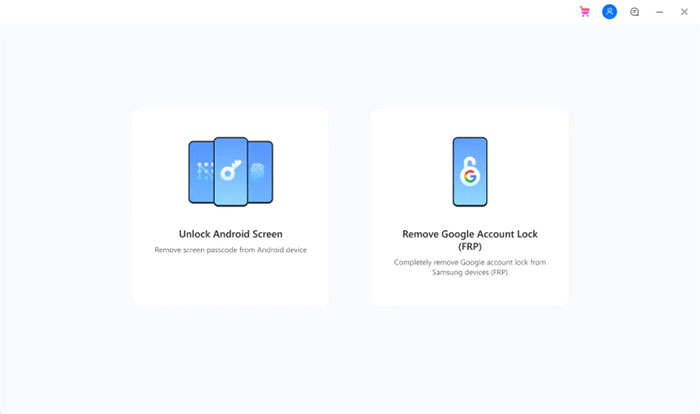
Paso 3. Seleccione «Eliminar el bloqueo de Google FRP» y elija su versión de Android (6/9/10). Si no está seguro, seleccione la tercera opción.
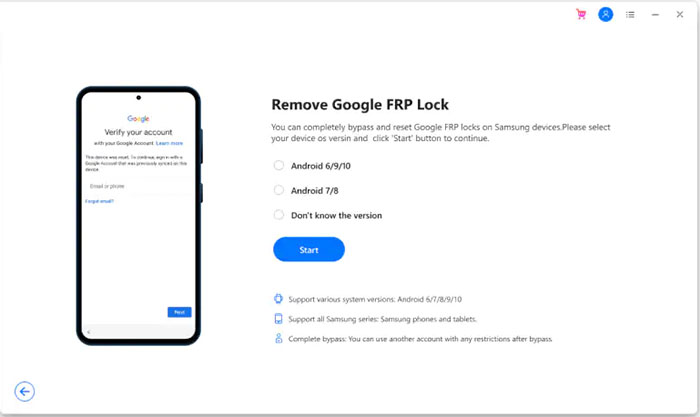
Paso 4. Conecte su teléfono Samsung a su computadora a través de un cable USB. Luego, aparecerá una pantalla de notificación, «Enviar notificación al dispositivo Samsung».
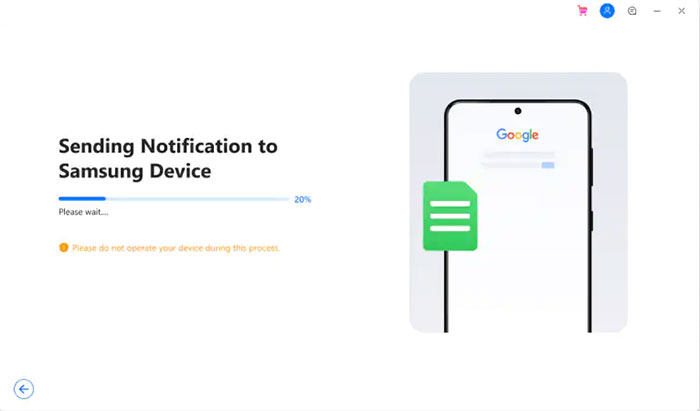
Paso 5. CONSEGURA las indicaciones en pantalla para configurar su dispositivo. Acceda a la tienda de aplicaciones Samsung tocando «Ver». Instale y ejecute el navegador de Internet Samsung. A continuación, vaya a drfonetoolkit.com.
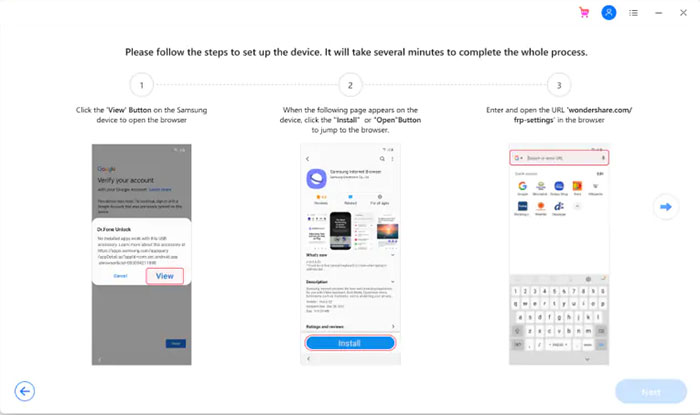
Paso 6. Opta por «Android 6/9/10» y haga clic en «Abrir configuración». Establezca un «PIN», elija «No requiera» y continúe con «Continuar».
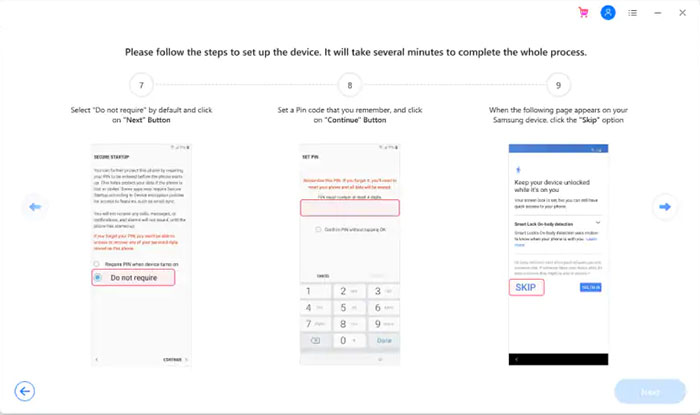
Paso 7. Realice las instrucciones del software para eliminar eficientemente la cuenta de Google de Samsung.
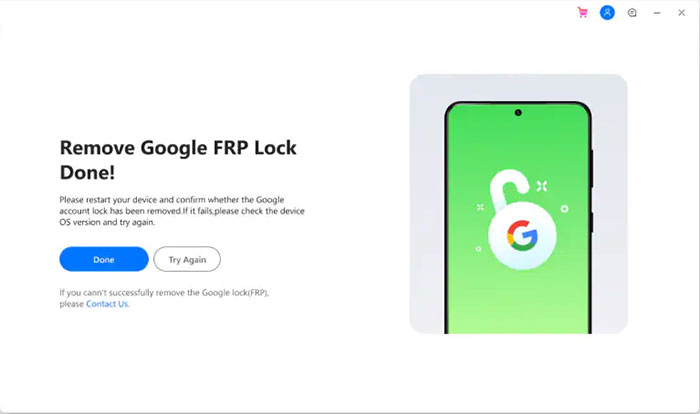
Es posible que también quieras saber:
Parte 3: Elimine la cuenta de Google de Galaxy sin contraseña desde la configuración
Si tiene la intención de regalar su dispositivo Samsung y desea separar el bloqueo de Google del teléfono inteligente cuando la pantalla responde, puede lograr esto sin esfuerzo desde la configuración. Alternativamente, puede optar por desactivar su cuenta de Google de forma remota, y este procedimiento no requiere una contraseña.
¿Cómo eliminar la cuenta de Google de Samsung Galaxy sin contraseña a través de la configuración de Samsung?
- Acceda a la «configuración» de su teléfono Samsung.
- Desplácese a la sección «Cuentas y copias de seguridad» y toquela.
- Elija «Administrar cuentas» para ver todas las cuentas de Google vinculadas.
- Seleccione la cuenta de Google que desea eliminar de su teléfono y toque «Eliminar la cuenta».
- En el menú emergente, elija «Eliminar la cuenta», luego confirme seleccionando «Eliminar la cuenta» nuevamente.
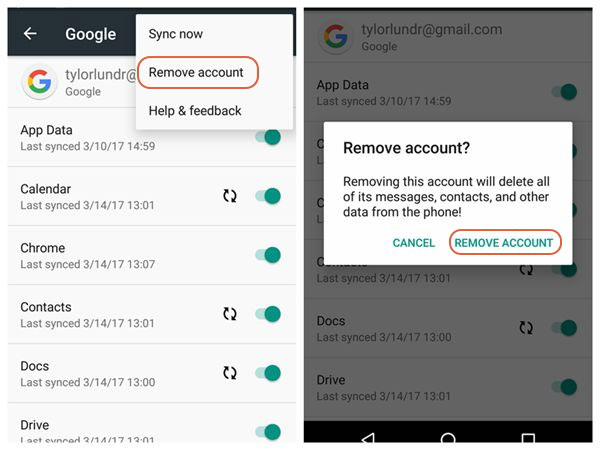
Parte 4: Elimine la cuenta de Google de Samsung Galaxy sin contraseña por reinicio de fábrica
Además de eliminar la cuenta de la configuración, también puede considerar el enfoque de reinicio de datos de fábrica, que es relativamente sencillo y rápido. Para lograr esto, solo necesita restablecer la fábrica de Samsung después de los pasos descritos a continuación. Sin embargo, tenga en cuenta que este método es compatible con un número limitado de modelos Samsung.
¿Cómo eliminar la cuenta de Google de Samsung sin contraseña por restablecimiento de fábrica?
- Acceda a la aplicación «Configuración» en su dispositivo Samsung.
- En la página principal, seleccione «Cuentas» y elija «Copia de seguridad y restablecimiento».
- Toque «Restablecimiento de datos de fábrica» y luego «Restablecer el teléfono». Esto dará como resultado un reinicio inmediato de su dispositivo y, por lo tanto, omitirá la verificación de la cuenta de Google después del reinicio.
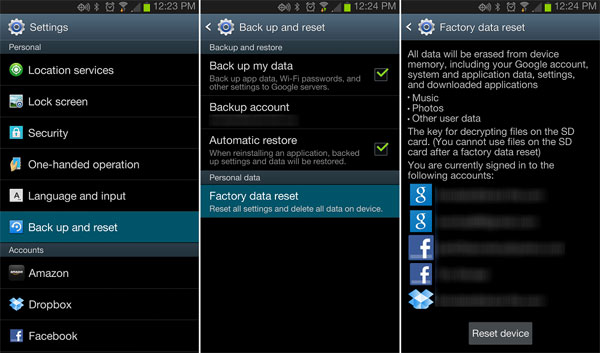
¿Cómo restablecer la fábrica Samsung cuando no puede acceder a su dispositivo normalmente? Para algunas versiones de Android más antiguas, adhiérase a los pasos: coloque su dispositivo en modo de recuperación presionando el «botón de encendido», «volumen hacia arriba» y «inicio» simultáneamente debería ser suficiente; En este modo, utilice los botones de «volumen» para navegar y el botón «encendido» para seleccionar «borrar datos/restablecimiento de fábrica». Confirme seleccionando «Sí – Elimine todos los datos del usuario». Finalmente, elija «Sistema de reinicio ahora».
Parte 5: Elimine la cuenta de Google de Samsung sin contraseña a través del archivo APK
Con un archivo APK, puede eliminar fácilmente una cuenta de Gmail de su teléfono Samsung en casa. Tenga en cuenta que este método es mejor para el sistema operativo Android más antiguo en los dispositivos Samsung. Prepare lo siguiente para eliminar correctamente la cuenta de Google de Galaxy utilizando archivos APK:
- Comience descargando la aplicación APK en una unidad flash.
- Una vez que se descarga la aplicación, conecte la unidad flash a un dispositivo bloqueado con un cable OTG.
- Proceda a instalar la aplicación descargada en su dispositivo. Si la instalación está bloqueada, acceda a «Configuración», seleccione «Bloqueo de seguridad y seguridad»/»Seguridad» y, finalmente, habilite «fuentes desconocidas».
- Una vez instalado, ábralo y localice «copia de seguridad y restablecimiento».
- Luego, seleccione «Restablecimiento de datos de fábrica» para restablecer el teléfono Samsung que está bloqueado.
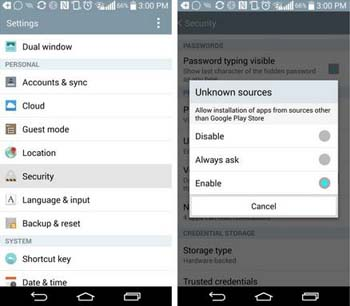
Parte 6: Elimine Google FRP de Samsung de forma remota a través de Google Find My Device
¿Sabía que puede eliminar una cuenta de Gmail de Samsung de forma remota? De hecho, utilizando el dispositivo Find My Device for Samsung, puede realizar fácilmente acciones como localizar, borrar, bloquear o eliminar una cuenta de Google. Sin embargo, tenga en cuenta que necesitará tanto la cuenta de Gmail como su contraseña asociada para acceder a «Buscar mi dispositivo». Además, la función debe activarse antes de la eliminación de la cuenta.
Suggested read: Cómo eliminar un Apple ID sin contraseña: Todas las formas posibles
¿Cómo eliminar la cuenta de Google de Samsung sin contraseña usando Google encontrar mi dispositivo?
- Ir a Google encuentra mi dispositivo e inicie sesión con su cuenta de Google.
- Verá una lista de sus dispositivos; Elija el teléfono Samsung que desea desbloquear.
- Seleccione la opción «Borrar dispositivo».
- Confirme tocando el botón «Borrar». Se eliminará el bloqueo de su teléfono.
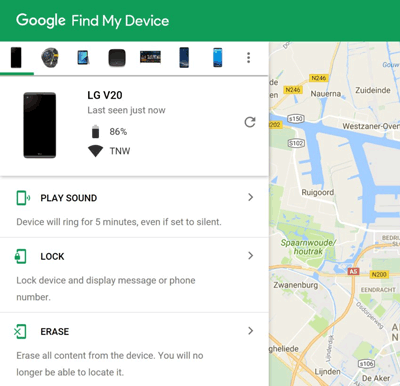
Conclusión
Al completar su lectura de este pasaje, puede encontrar que la idea principal que se describe en él no está del todo clara. A continuación, proporcionaremos un resumen directo para aclararlo:
- Eliminar una cuenta de Google de la configuración de Samsung es rápido cuando puede acceder a ella como de costumbre.
- Eliminar un bloqueo de Google Samsung se logra fácilmente a través de un reinicio de datos de fábrica o utilizando un archivo APK. Sin embargo, tenga en cuenta que estos métodos pueden no ser compatibles con todos los modelos Samsung.
- Si recuerda sus credenciales de Google y ha activado previamente Google Find My Device, puede utilizar este servicio para eliminar su cuenta de Google sin ningún problema.
- Desbloqueo de Android Siempre puede ayudarlo a eliminar las cuentas de Google de los dispositivos Samsung, incluso si no posee un conocimiento técnico profundo. Entonces, pruébelo después de la descarga gratuita y la instalación fácil.
![]()
